Vous pouvez configurer des groupes de travail connectés pour améliorer les performances de Microsoft SQL pour les sites distants.
Réplication
La réplication est le processus de copie des données depuis un serveur vers un autre serveur, généralement situés à deux emplacements physiques distincts. Cette procédure permet de configurer un environnement de coffre-fort qui comporte deux emplacements différents. Il n'est pas nécessaire de télécharger de grands fichiers CAO via leur connexion au réseau étendu (WAN). B
Avant l'ajout des fonctionnalités des groupes de travail connectés, seuls les fichiers étaient répliqués.
La fonction Groupe de travail connecté prend en charge l'utilisation de plusieurs serveurs de bases de données à l'aide de la technologie Microsoft SQL Publisher/Subscriber. Cette technologie permet la réplication de la base de données SQL à plusieurs emplacements.
Configuration requise
- Pour les serveurs ne figurant pas dans le même domaine, ajoutez un compte Windows local (pas un compte de domaine) pour chaque agent au niveau des noeuds appropriés (utilisez les mêmes nom et mot de passe pour chaque noeud). Par exemple, AutodeskRep.
- Un dossier partagé dans l'éditeur où les clichés de réplication sont stockés et partagés avec les serveurs SQL distants.
- Un compte Windows dans l'éditeur possédant des droits d'accès en lecture et en écriture pour le partage des clichés.
- Un compte Windows possédant des droits d'accès en lecture pour le partage des clichés de l'éditeur.
- Le serveur qui fait partie de l'environnement de réplication doit être en mesure de résoudre les serveurs distants par NetBIOS.
- Les ports SQL et http doivent être ouverts dans les pare-feux pour permettre la communication entre les serveurs.
Recommandations
- Les serveurs se trouvent dans le même domaine ou dans deux domaines approuvés.
- Une adresse IP statique est attribuée aux serveurs.
- Utilisez un compte utilisateur de domaine 1 pour la réplication et l'accès aux clichés.
Ouverture de ports dans le pare-feu Windows
- L'instance AutodeskVault de SQL utilise un port dynamique.
Recherchez le port utilisé par vos serveurs.
- Ouvrez le gestionnaire de configuration de SQL Server.
- Développez la configuration réseau de SQL Server.
- Sélectionnez les protocoles d'AUTODESKVAULT.
- Dans le volet de droite, cliquez deux fois sur TCP/IP.
- Sélectionnez l'onglet relatif à l'adresse IP.
- Faites défiler la liste jusqu'en bas et trouvez le port sous la section IP Tout - > Ports dynamiques TCP
- Utilisez ce numéro de port dans la ligne SQL AUTODESKVAULT du script ci-dessous pour ouvrir le port dynamique dans le pare-feu de Windows.
Copiez la ligne suivante dans un fichier de lot pour ouvrir les ports nécessaires.
@echo ========= Ports de SQL Server ===================
@echo Ouverture du port 1433 de l'instance par défaut de SQL Server
netsh firewall set portopening TCP 1433 "SQLServer"
@echo Ouverture du port 1434 dédié à la connexion d'administrateur
netsh firewall set portopening TCP 1434 "SQL Admin Connection"
@echo Ouverture du port pour le bouton "Parcourir" du service du navigateur de SQL Server
netsh firewall set portopening UDP 1434 "SQL Browser"
@echo Ouverture du port dynamique de SQL Server
netsh firewall set portopening TCP <number> "SQL AUTODESKVAULT"
@echo ========= Applications diverses ==============
@echo Ouverture du port HTTP 80
netsh firewall set portopening TCP 80 "HTTP"
Conseils de dépannage
- Utilisez SQL Management Studio pour vérifier que vous pouvez vous connecter aux serveurs SQL distants.
- Utilisez un navigateur Web pour vérifier que vous avez le port 80 ouvert.
- Utilisez l'Explorateur Windows et les informations d'identification de l'utilisateur de réplication pour vérifier que chaque serveur a accès au partage de clichés.
Présentation des groupes de travail connectés
Un groupe de travail connecté est une configuration des magasins de fichiers ayant été répliqués d'un site vers un autre et gérés par la base de données Microsoft SQL. L'illustration suivante représente une configuration de groupe de travail typique. Tous les sites d'un groupe de travail partagent le même serveur Microsoft SQL.
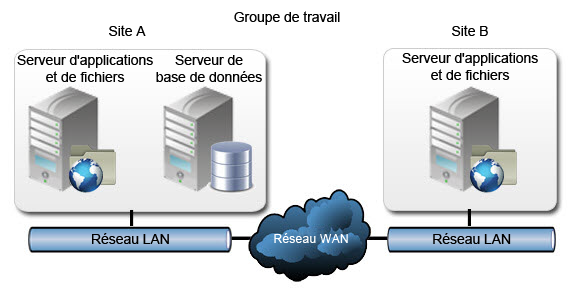
Pour permettre aux sites d'utiliser leur propre serveur de base de données afin d'augmenter leurs performances SQL, Vault utilise des groupes de travail connectés. L'illustration suivante représente un groupe de travail avec deux différents sites connecté à un autre groupe de travail avec un seul site.
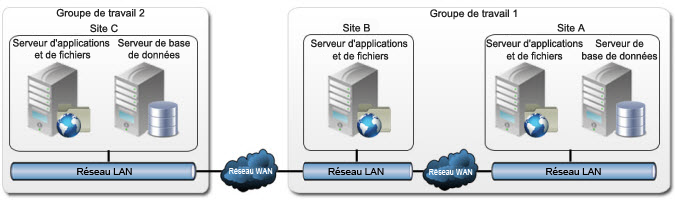
Créer des groupes de travail connectés
L'installation d'un environnement de groupes de travail connectés nécessite que chaque composant soit installé et configuré dans l'ordre correct, comme indiqué ci-dessous.
Configuration de l'éditeur
Vault ne prend pas en charge les groupes de travail connectés sur Microsoft SQL Express. La version complète de Microsoft SQL doit être installée avec une instance de base de données nommée "AutodeskVault" avant d'installer le serveur Vault. Pour plus d'informations, reportez-vous à la rubrique Préinstallation de Microsoft SQL.
- Installer MS SQL
- Après l'installation de SQL, connectez-vous à l'instance SQL AutodeskVault via SQL Server Management Studio. Cliquez sur le nom du serveur de niveau supérieur avec le bouton droit de la souris et sélectionnez les propriétés. Sous l'onglet Connexion, assurez-vous que l'option nocount n'est pas sélectionnée.
- Installez le serveur Vault sur l'ordinateur à partir duquel toutes les informations doivent être répliquées. Cet ordinateur est connu sous le nom d'Editeur.
- Une fois le serveur Vault installé, démarrez la console du serveur Vault.
- Remplissez le chemin UNC du dossier partagé. Par exemple : \\server\share\.
- Entrez l'ID de l'utilisateur, qui correspond au compte utilisateur configuré pour la réplication et qui dispose d'un accès complet au dossier partagé.
- Entrez et confirmez le mot de passe réseau pour l'ID utilisateur entré.
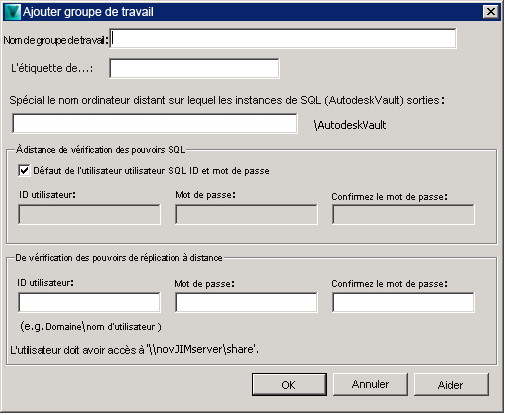
- Cliquez sur OK.
Configurer le pare-feu
Configurer le pare-feu
Avant d'ajouter un groupe de travail, assurez-vous que le serveur SQL permet de communiquer avec le serveur Vault via le pare-feu. Cette opération peut être effectuée en autorisant une exception pour les fichiers exécutables SQL sqlbrowser.exe et sqlserver.exe.
Configurer les abonnés
Une fois le serveur de publication installé et configuré, vous pouvez configurer les serveurs d'abonnement. Lors de la configuration des serveurs d'abonnement, le serveur de publication installe les bases de données du serveur Vault sur le serveur d'abonnement via le réseau.
- Installez la même version de SQL que celle sur l'éditeur avec une instance préconfigurée nommée AutodeskVault et le même mot de passe administrateur que l'éditeur.
- Depuis l'éditeur, lancez la console du serveur Vault.
- Dans le volet de gauche de la console du serveur, cliquez avec le bouton droit de la souris sur le noeud des groupes de travail et choisissez Ajouter un groupe de travail.

- Entrez le nom du nouveau groupe de travail.
- Entrez le nom de l'ordinateur avec la nouvelle instance de SQL installée.
- Entrez l'ID et le mot de passe de l'utilisateur d'installation réseau pour exécuter la réplication.
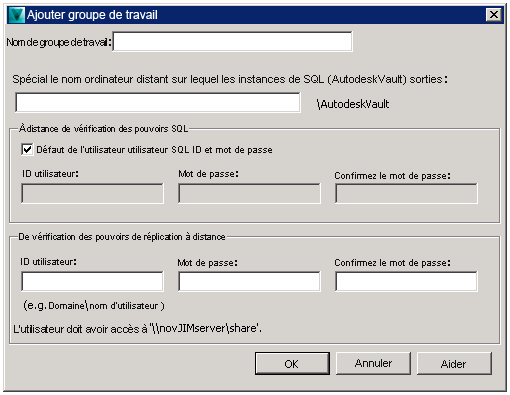
- Cliquez sur OK. Un processus d'arrière-plan configure le serveur SQL distant en tant qu'abonné et commence à répliquer la base de données KVM depuis l'éditeur. Une fois que le deuxième serveur a terminé sa configuration, il est ajouté à l'arborescence des groupes de travail dans la console. Remarque : Même si la configuration est terminée, il est possible que la réplication ne le soit pas. Vérifiez que la réplication est terminée avant de passer à l'étape suivante. Après que l'éditeur a terminé l'installation des bases de données pour l'abonné, la console du serveur Vault peut être installée sur le serveur d'abonnement.
- Installer Autodesk Data Management Server sur leur serveur abonné
Activer la réplication du coffre-fort
Une fois qu'un groupe de travail est configuré, la dernière étape consiste à activer les coffres-forts à répliquer. Cela peut être configuré à l'aide de l'outil Gérer la réplication.
- Sélectionnez le groupe de travail principal.
- Dans le volet de droite, cliquez avec le bouton droit sur le coffre-fort à gérer et sélectionnez Gérer la réplication.
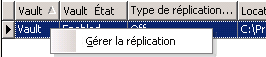
- Sélectionnez le groupe dans la colonne Non répliqué et appuyez sur le bouton >> pour l'ajouter à la colonne Répliqué.
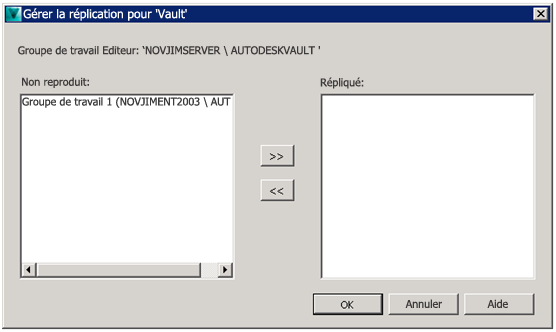
- Cliquez sur OK.
Sauvegarde et restauration
Effectuez toutes les opérations de sauvegarde et de restauration depuis le site de l'éditeur. S'il est nécessaire de rétablir un abonné, supprimez cet abonné à partir de l'environnement de groupes de travail connectés, recréez le serveur abonné et ajoutez-le de nouveau à l'environnement de groupes de travail connectés.
Vault permet de sauvegarder les base de données KVM et Vault normales, ainsi que la base de données principale SQL, la base de données msdb et la base de données de distribution de réplication. Le nom par défaut de la base de données de distribution de réplication est AutodeskReplication.
Vault ne vous permet pas de restaurer un environnement de groupes de travail connectés. Les bases de données nécessaires à la restauration d'un environnement de groupes de travail connectés sont sauvegardées et peuvent être rétablies manuellement si nécessaire.
Sauvegarde
Utilisez la console du serveur du coffre-fort pour créer une copie de sauvegarde du serveur Vault sur le site de l'éditeur.
- Modifier un groupe de travail.
- Ajouter un groupe de travail.
- Supprimer un groupe de travail.
- Renommer un groupe de travail.
-Restauration
Pour rétablir un environnement Autodesk Vault Professional à l'aide des outils de sauvegarde et de rétablissement fournis par la console du serveur, le serveur de publication doit être rétabli et tous les abonnés doivent être ajoutés comme s'ils n'avaient jamais fait partie de l'environnement.
- L'éditeur peut uniquement être restauré sur un serveur portant le même nom.
- Les abonnés doivent être sur la même version d'Autodesk Vault Professional. Aucune migration de données ne devrait être nécessaire.
- La sauvegarde ne doit pas dépasser 14 jours.
- Démarrer chaque serveur de base de données en mode utilisateur unique.
- Redémarrer l'instance de serveur de base de données une fois que chaque base de données est rétablie.
- Principale
- MSDB
- AutodeskReplication
- KVM
- Coffres-forts